14Export / Import de données
Les chapitres suivants présentent les différentes manières d’exporter ou d’importer les données enregistrées dans un fichier Crésus Salaires.
14.1Exporter des données La commande Employés > Exporter vous permet d’exporter les données souhaitées d’un ou plusieurs employés en fichier texte seul (ou de les copier dans le presse-papier afin de les traiter dans un tableur ou un éditeur de texte externe).
Plusieurs modèles d’exportations vous sont proposés par défaut. En mode complet, il vous est possible de créer votre propre modèle d’exportation (en cliquant sur Créer) ou de personnaliser les modèles existants (en cliquant sur Dupliquer).
Le modèle Employé sélectionné (données), par exemple, permet d’exporter au format CSV toutes les données de l’employé sélectionné dans le tableau général. Cette exportation vous permettra de réintégrer ultérieurement (ou dans un autre fichier Salaires) toutes les informations de cet employé.
Le modèle Employés (liste) permet d’exporter au format CSV un certain nombre de données de tous vos employés, cela afin de les transmettre, par exemple, à la plateforme RH Tipee.
Pour savoir quelles rubriques sont intégrées dans tel ou tel modèle d’exportation, passez en mode complet, sélectionnez le modèle souhaité, cliquez sur Dupliquer et référez-vous au tableau Rubriques prises en compte.
La commande Employés > Exporter vous permet d’exporter les données souhaitées d’un ou plusieurs employés en fichier texte seul (ou de les copier dans le presse-papier afin de les traiter dans un tableur ou un éditeur de texte externe).
Plusieurs modèles d’exportations vous sont proposés par défaut. En mode complet, il vous est possible de créer votre propre modèle d’exportation (en cliquant sur Créer) ou de personnaliser les modèles existants (en cliquant sur Dupliquer).
Le modèle Employé sélectionné (données), par exemple, permet d’exporter au format CSV toutes les données de l’employé sélectionné dans le tableau général. Cette exportation vous permettra de réintégrer ultérieurement (ou dans un autre fichier Salaires) toutes les informations de cet employé.
Le modèle Employés (liste) permet d’exporter au format CSV un certain nombre de données de tous vos employés, cela afin de les transmettre, par exemple, à la plateforme RH Tipee.
Pour savoir quelles rubriques sont intégrées dans tel ou tel modèle d’exportation, passez en mode complet, sélectionnez le modèle souhaité, cliquez sur Dupliquer et référez-vous au tableau Rubriques prises en compte.
14.1.1Créer un modèle d’exportation En mode complet, le bouton Créer vous permet de structurer et de paramétrer de nouveaux modèles d’exportation. Après avoir nommé ce modèle, le dialogue de définition s’affiche :

En bas à gauche du dialogue, vous pouvez définir le format dans lequel les rubriques souhaitées s’afficheront dans le fichier d’exportation (présentation en lignes ou en colonnes, type de séparateur par défaut – point-virgule, tabulateur, etc. –, affichage du nom des rubriques, etc.).
Toutes les rubriques sont accessibles dans la liste Rubriques existantes, et les rubriques sélectionnées s’affichent dans le champ Rubriques prises en compte (ou en double-cliquant dessus, ou en cliquant sur le bouton Met >>).
Pour chercher un élément dans cette liste, vous pouvez saisir une partie de son libellé dans la champ contient :

Les rubriques apparaissent dans un « bloc » : celui-ci peut être paramétré dans la section Bloc (en bas à droite du dialogue) qui apparaît lorsque vous sélectionnez la ligne BLOC.
Par exemple, si vous souhaitez exporter les noms, prénoms et dates de naissance de tous vos employés, incluez ces trois rubriques à l’intérieur du bloc proposé, et sélectionnez pour celui-ci l’option répété pour chaque employé :

Voici le rendu de ce modèle ouvert sur Excel (avec l’option Tab sélectionnée comme séparateur de champ) :

Pour que le nom et le prénom de l’employé apparaissent dans la même case, il vous faut alors cliquez sur le bouton Ajoute un Calcul et saisir les données souhaitées :

L’ajout du segment + » « + permet d’inclure un espace entre le nom et le prénom. Voici le rendu de ce modèle ouvert sur Excel (avec l’option Tab sélectionnée comme séparateur de champ) :

Pour supprimer une rubrique (ou un bloc) du champ Rubriques prises en compte, utilisez le bouton << Enlève. Pour les ordonner différemment, sélectionnez la rubrique à déplacer à utiliser les boutons Monte et Descend. Vous pouvez bien sûr ajouter d’autres blocs, comprenant des rubriques et des réglages différents, en cliquant sur Ajoute un bloc.
Le séparateur entre les différentes rubriques sera celui défini dans la liste déroulante Séparateur de champ, mais il peut également être spécifique à chaque rubrique ou bloc selon ce qui est sélectionné dans le champ Séparateur fin (\t = tabulateur ; \n = retour à la ligne).
Les boutons Exporter / Importer le modèle permet d’enregistrer le modèle créé dans un fichier (format IESX) afin de pouvoir l’importer dans un autre fichier Salaires.
En mode complet, le bouton Créer vous permet de structurer et de paramétrer de nouveaux modèles d’exportation. Après avoir nommé ce modèle, le dialogue de définition s’affiche :

En bas à gauche du dialogue, vous pouvez définir le format dans lequel les rubriques souhaitées s’afficheront dans le fichier d’exportation (présentation en lignes ou en colonnes, type de séparateur par défaut – point-virgule, tabulateur, etc. –, affichage du nom des rubriques, etc.).
Toutes les rubriques sont accessibles dans la liste Rubriques existantes, et les rubriques sélectionnées s’affichent dans le champ Rubriques prises en compte (ou en double-cliquant dessus, ou en cliquant sur le bouton Met >>).
Pour chercher un élément dans cette liste, vous pouvez saisir une partie de son libellé dans la champ contient :

Les rubriques apparaissent dans un « bloc » : celui-ci peut être paramétré dans la section Bloc (en bas à droite du dialogue) qui apparaît lorsque vous sélectionnez la ligne BLOC.
Par exemple, si vous souhaitez exporter les noms, prénoms et dates de naissance de tous vos employés, incluez ces trois rubriques à l’intérieur du bloc proposé, et sélectionnez pour celui-ci l’option répété pour chaque employé :

Voici le rendu de ce modèle ouvert sur Excel (avec l’option Tab sélectionnée comme séparateur de champ) :

Pour que le nom et le prénom de l’employé apparaissent dans la même case, il vous faut alors cliquez sur le bouton Ajoute un Calcul et saisir les données souhaitées :

L’ajout du segment + » « + permet d’inclure un espace entre le nom et le prénom. Voici le rendu de ce modèle ouvert sur Excel (avec l’option Tab sélectionnée comme séparateur de champ) :

Pour supprimer une rubrique (ou un bloc) du champ Rubriques prises en compte, utilisez le bouton << Enlève. Pour les ordonner différemment, sélectionnez la rubrique à déplacer à utiliser les boutons Monte et Descend. Vous pouvez bien sûr ajouter d’autres blocs, comprenant des rubriques et des réglages différents, en cliquant sur Ajoute un bloc.
Le séparateur entre les différentes rubriques sera celui défini dans la liste déroulante Séparateur de champ, mais il peut également être spécifique à chaque rubrique ou bloc selon ce qui est sélectionné dans le champ Séparateur fin (\t = tabulateur ; \n = retour à la ligne).
Les boutons Exporter / Importer le modèle permet d’enregistrer le modèle créé dans un fichier (format IESX) afin de pouvoir l’importer dans un autre fichier Salaires.
14.2Importer des données Depuis le tableau général, la commande Employés > Importer vous permet d’importer dans votre fichier Salaires les données d’un ou de plusieurs employés à partir d’un fichier texte seul.
Plusieurs modèles d’importation vous sont proposés par défaut. En mode complet, il vous est possible de créer votre propre modèle d’importation (en cliquant sur Créer) ou de personnaliser les modèles existants (en cliquant sur Dupliquer).
Pour savoir quelles rubriques sont intégrées dans tel ou tel modèle d’importation, passez en mode complet, sélectionnez le modèle souhaité, cliquez sur Dupliquer et référez-vous au tableau Rubriques prises en compte.
Employé sélectionné (données)
Ce modèle vous permet d’importer les données d’un employé préalablement exportées au format CSV via le modèle d’exportation équivalent (les rubriques et la structure du fichier, en effet, correspondent au modèle d’exportation Employé sélectionné (donnée)).
Importation d’employés (modèle)
Ce modèle vous permet d’importer les données d’un ou de plusieurs employés depuis une base de données externe, enregistrée sur un fichier texte seul dans lequel les rubriques respectent l’ordre et le format suivant :
Le séparateur des champs doit être un point-virgule.
La première ligne importée est ignorée. Elle peut contenir le nom des rubriques, ou peut également être vide. En ce cas, faites simplement un saut à la ligne afin que le premier employé dont les données doivent être importées se situe sur la deuxième ligne de votre fichier texte.
L’ordre des rubriques présenté ci-dessous doit être respecté. Si une information n’existe pas, le champ peut être laissé vide, mais doit exister (laissez simplement les deux points-virgules l’un à côté de l’autre, sans espace) :
- Numéro de l’employé : nombre entier unique – si ce champ est vide, Crésus attribue un numéro automatiquement.
- Sexe : 0 ou 1 (0 = Masculin ; 1 = Féminin) – si ce champ est vide, Crésus inscrira « Masculin ».
- Titre (politesse) – si ce champ est vide, Crésus inscrira « Monsieur » ou « Madame » selon le sexe importé.
- Nom
- Prénom
- Rue et numéro
- Numéro postal
- Localité
- Canton de résidence : selon les plaques minéralogiques, en majuscule, par exemple : « VD » (« EX » si c’est à l’étranger).
- Pays de résidence : code ISO de 2 lettres, par exemple « FR » pour France – si le champ est vide, Crésus inscrira « CH – Suisse ».
- Type de sourcier : nombre entier de 0 à 2 : 0 = Habite en Suisse ; 1 = Retourne à l’étranger chaque jour ; 2 = Dispose d’une adresse en Suisse durant la semaine – si le champ est vide, ou si le canton de résidence n’est pas « EX », Crésus inscrira « Habite en Suisse ».
- Téléphone fixe
- Téléphone mobile
- Adresse e-mail
- Nationalité : code ISO de 2 lettres, par exemple « FR » pour France – si le champ est vide, Crésus inscrira « <à préciser> ».
- Langue de l’employé : nombre entier de 0 à 3 : 0 = Français ; 1 = Allemand ; 2 = Anglais ; 3 = Italien.
- État civil : nombre entier de 0 à 8 :
0 = Célibataire
1 = Divorcé-e
2 = Marié-e
3 = Veuve ou Veuf
4 = Séparé-e
5 = En partenariat enregistré
6 = Partenariat dissous judiciairement
7 = Partenariat dissous par décès
8 = Partenariat dissous suite à une déclaration d’absence
(-2 = inconnu)
- Date de naissance : au format jj.mm.aaaa, par exemple « 12.05.1990 ».
- N° AVS (obsolète) – ce champ est ignoré à l’importation.
- N° d’assurance sociale (nouveau numéro AVS)
- Date d’entrée : au format jj.mm.aaaa, par exemple « 01.05.2013 ».
- Date de sortie : au format jj.mm.aaaa, par exemple « 12.05.2025 ».
- Compte IBAN
S’il y a plusieurs employés à importer, faites simplement un retour à la ligne et saisissez, dans le même ordre, les données de l’employé suivant, etc.
Par exemple, si je veux importer deux nouveaux employés depuis un fichier .txt, voici un fichier modèle :

Dans le dialogue d’importation, sélectionné le modèle correspondant (ici : Importation employés (modèle)), sélectionné le fichier texte à importer, et cliquez sur Importer.
Importation mensuelle (données)
Ce modèle vous permet d’importer les données relatives au calcul des salaires du mois depuis une base de données externe, enregistrée sur un fichier texte seul dans lequel les rubriques respectent l’ordre et le format suivant :
Le séparateur des champs doit être un point-virgule.
La première ligne importée est ignorée. Elle peut contenir le nom des rubriques, ou peut également être vide. En ce cas, faites simplement un saut à la ligne afin que les premières rubriques qui doivent être importées se situent sur la deuxième ligne de votre fichier texte.
L’ordre des rubriques présenté ci-dessous doit être respecté. Si une information n’existe pas, le champ peut être laissé vide, mais doit exister (laissez simplement les deux points-virgules l’un à côté de l’autre, sans espace).
- Année courante
- Numéro de la période – numéro du mois courant, de 1 à 12( ou autre si une ou plusieurs périodes ont été ajoutées).
- Date d’établissement du salaire – date indicative figurant sur le bulletin de salaire.
- Numéro d’employé – ce champ est obligatoire : vous trouvez ce numéro dans l’onglet Identité des données de l’employé.
- Heures de travail
- Heures en sus à 100 %
- Heures supplémentaires A %
- Heures supplémentaires B %
- Heures de nuit
- Heures de week-end
- Jours travaillés – pour un salaire journalier.
- Jours de vacances pris
- Jours fériés
- Autres frais effectifs – montant en francs à rembourser au collaborateur.
- Message – texte libre s’affichant dans le résumé de l’importation.
Importe tipee (standard)
Ce modèle vous permet d’importer des données depuis un fichier texte seul généré via la fonction d’exportation de la plateforme RH Tipee.
Depuis le tableau général, la commande Employés > Importer vous permet d’importer dans votre fichier Salaires les données d’un ou de plusieurs employés à partir d’un fichier texte seul.
Plusieurs modèles d’importation vous sont proposés par défaut. En mode complet, il vous est possible de créer votre propre modèle d’importation (en cliquant sur Créer) ou de personnaliser les modèles existants (en cliquant sur Dupliquer).
Pour savoir quelles rubriques sont intégrées dans tel ou tel modèle d’importation, passez en mode complet, sélectionnez le modèle souhaité, cliquez sur Dupliquer et référez-vous au tableau Rubriques prises en compte.
Employé sélectionné (données)
Ce modèle vous permet d’importer les données d’un employé préalablement exportées au format CSV via le modèle d’exportation équivalent (les rubriques et la structure du fichier, en effet, correspondent au modèle d’exportation Employé sélectionné (donnée)).
Importation d’employés (modèle)
Ce modèle vous permet d’importer les données d’un ou de plusieurs employés depuis une base de données externe, enregistrée sur un fichier texte seul dans lequel les rubriques respectent l’ordre et le format suivant :
Le séparateur des champs doit être un point-virgule.
La première ligne importée est ignorée. Elle peut contenir le nom des rubriques, ou peut également être vide. En ce cas, faites simplement un saut à la ligne afin que le premier employé dont les données doivent être importées se situe sur la deuxième ligne de votre fichier texte.
L’ordre des rubriques présenté ci-dessous doit être respecté. Si une information n’existe pas, le champ peut être laissé vide, mais doit exister (laissez simplement les deux points-virgules l’un à côté de l’autre, sans espace) :
- Numéro de l’employé : nombre entier unique – si ce champ est vide, Crésus attribue un numéro automatiquement.
- Sexe : 0 ou 1 (0 = Masculin ; 1 = Féminin) – si ce champ est vide, Crésus inscrira « Masculin ».
- Titre (politesse) – si ce champ est vide, Crésus inscrira « Monsieur » ou « Madame » selon le sexe importé.
- Nom
- Prénom
- Rue et numéro
- Numéro postal
- Localité
- Canton de résidence : selon les plaques minéralogiques, en majuscule, par exemple : « VD » (« EX » si c’est à l’étranger).
- Pays de résidence : code ISO de 2 lettres, par exemple « FR » pour France – si le champ est vide, Crésus inscrira « CH – Suisse ».
- Type de sourcier : nombre entier de 0 à 2 : 0 = Habite en Suisse ; 1 = Retourne à l’étranger chaque jour ; 2 = Dispose d’une adresse en Suisse durant la semaine – si le champ est vide, ou si le canton de résidence n’est pas « EX », Crésus inscrira « Habite en Suisse ».
- Téléphone fixe
- Téléphone mobile
- Adresse e-mail
- Nationalité : code ISO de 2 lettres, par exemple « FR » pour France – si le champ est vide, Crésus inscrira « <à préciser> ».
- Langue de l’employé : nombre entier de 0 à 3 : 0 = Français ; 1 = Allemand ; 2 = Anglais ; 3 = Italien.
- État civil : nombre entier de 0 à 8 :
0 = Célibataire
1 = Divorcé-e
2 = Marié-e
3 = Veuve ou Veuf
4 = Séparé-e
5 = En partenariat enregistré
6 = Partenariat dissous judiciairement
7 = Partenariat dissous par décès
8 = Partenariat dissous suite à une déclaration d’absence
(-2 = inconnu) - Date de naissance : au format jj.mm.aaaa, par exemple « 12.05.1990 ».
- N° AVS (obsolète) – ce champ est ignoré à l’importation.
- N° d’assurance sociale (nouveau numéro AVS)
- Date d’entrée : au format jj.mm.aaaa, par exemple « 01.05.2013 ».
- Date de sortie : au format jj.mm.aaaa, par exemple « 12.05.2025 ».
- Compte IBAN
S’il y a plusieurs employés à importer, faites simplement un retour à la ligne et saisissez, dans le même ordre, les données de l’employé suivant, etc.
Par exemple, si je veux importer deux nouveaux employés depuis un fichier .txt, voici un fichier modèle :

Dans le dialogue d’importation, sélectionné le modèle correspondant (ici : Importation employés (modèle)), sélectionné le fichier texte à importer, et cliquez sur Importer.
Importation mensuelle (données)
Ce modèle vous permet d’importer les données relatives au calcul des salaires du mois depuis une base de données externe, enregistrée sur un fichier texte seul dans lequel les rubriques respectent l’ordre et le format suivant :
Le séparateur des champs doit être un point-virgule.
La première ligne importée est ignorée. Elle peut contenir le nom des rubriques, ou peut également être vide. En ce cas, faites simplement un saut à la ligne afin que les premières rubriques qui doivent être importées se situent sur la deuxième ligne de votre fichier texte.
L’ordre des rubriques présenté ci-dessous doit être respecté. Si une information n’existe pas, le champ peut être laissé vide, mais doit exister (laissez simplement les deux points-virgules l’un à côté de l’autre, sans espace).
- Année courante
- Numéro de la période – numéro du mois courant, de 1 à 12( ou autre si une ou plusieurs périodes ont été ajoutées).
- Date d’établissement du salaire – date indicative figurant sur le bulletin de salaire.
- Numéro d’employé – ce champ est obligatoire : vous trouvez ce numéro dans l’onglet Identité des données de l’employé.
- Heures de travail
- Heures en sus à 100 %
- Heures supplémentaires A %
- Heures supplémentaires B %
- Heures de nuit
- Heures de week-end
- Jours travaillés – pour un salaire journalier.
- Jours de vacances pris
- Jours fériés
- Autres frais effectifs – montant en francs à rembourser au collaborateur.
- Message – texte libre s’affichant dans le résumé de l’importation.
Importe tipee (standard)
Ce modèle vous permet d’importer des données depuis un fichier texte seul généré via la fonction d’exportation de la plateforme RH Tipee.
14.2.1Créer un modèle d’importation En mode complet, le bouton Créer vous permet de structurer et de paramétrer de nouveaux modèles d’exportation. Après avoir nommé ce modèle, le dialogue de définition s’affiche :

Le <mode d’importation> permet de spécifier comment Crésus doit agir si le salaire importé existe déjà :
- 0 : Compléter – crée uniquement les nouveaux salaires ; les données des salaires existants ne sont pas modifiées.
- 1 : Fusionner – les salaires qui ne figurent pas dans le fichier importé sont conservés ; les données des salaires qui y figurent écrasent les données existantes correspondantes sans supprimer les autres données.
- 2 : Remplacer – les salaires qui ne figurent pas dans le fichier importé sont conservés ; les données des salaires qui y figurent sont supprimées avant l’importation et entièrement remplacées par celles du fichier importé ;
- 3 : Supprimer – les salaires qui figurent dans le fichier importé sont effacés ; les nouveaux salaires ne sont pas importés.
- 4 : Ignorer – ne fait rien.
Le Numéro d’employé est obligatoire : c’est le seul moyen de lier les données importées à un employé de la base.
- Les rubriques Année courante et Mois courant permettent de s’assurer que les données importées correspondent à la période sélectionnée au moment de l’importation.
Sélectionnez le type de rubriques que vous souhaitez sélectionner (Références, Contextuel, Données, Indemnités, Déductions, etc.) et organisez-les dans le champ Rubriques prises en compte, de la même façon que pour la création d’un modèle d’exportation (§14.1.1 Créer un modèle d’exportation).
Si l’une des colonnes du fichier importé doit être ignorée, même si elle contient une valeur, utilisez le bouton Ignore la colonne.
Si vous importez des Déterminants ou des Coefficients qui ont déjà été saisies dans les données de votre fichier, les valeurs importées remplaceront celles enregistrées. Les éléments importés seront marqués d’un astérisque.
Si vous importez une Valeur, ce sera celle-ci qui fera foi, et les Déterminants et Coefficients enregistrés dans votre fichier seront ignorés.
Les boutons Exporter / Importer le modèle permet d’enregistrer le modèle créé dans un fichier (format IESX) afin de pouvoir l’importer dans un autre fichier Salaires.
En mode complet, le bouton Créer vous permet de structurer et de paramétrer de nouveaux modèles d’exportation. Après avoir nommé ce modèle, le dialogue de définition s’affiche :

Le <mode d’importation> permet de spécifier comment Crésus doit agir si le salaire importé existe déjà :
- 0 : Compléter – crée uniquement les nouveaux salaires ; les données des salaires existants ne sont pas modifiées.
- 1 : Fusionner – les salaires qui ne figurent pas dans le fichier importé sont conservés ; les données des salaires qui y figurent écrasent les données existantes correspondantes sans supprimer les autres données.
- 2 : Remplacer – les salaires qui ne figurent pas dans le fichier importé sont conservés ; les données des salaires qui y figurent sont supprimées avant l’importation et entièrement remplacées par celles du fichier importé ;
- 3 : Supprimer – les salaires qui figurent dans le fichier importé sont effacés ; les nouveaux salaires ne sont pas importés.
- 4 : Ignorer – ne fait rien.
Le Numéro d’employé est obligatoire : c’est le seul moyen de lier les données importées à un employé de la base.
- Les rubriques Année courante et Mois courant permettent de s’assurer que les données importées correspondent à la période sélectionnée au moment de l’importation.
Sélectionnez le type de rubriques que vous souhaitez sélectionner (Références, Contextuel, Données, Indemnités, Déductions, etc.) et organisez-les dans le champ Rubriques prises en compte, de la même façon que pour la création d’un modèle d’exportation (§14.1.1 Créer un modèle d’exportation).
Si l’une des colonnes du fichier importé doit être ignorée, même si elle contient une valeur, utilisez le bouton Ignore la colonne.
Si vous importez des Déterminants ou des Coefficients qui ont déjà été saisies dans les données de votre fichier, les valeurs importées remplaceront celles enregistrées. Les éléments importés seront marqués d’un astérisque.
Si vous importez une Valeur, ce sera celle-ci qui fera foi, et les Déterminants et Coefficients enregistrés dans votre fichier seront ignorés.
Les boutons Exporter / Importer le modèle permet d’enregistrer le modèle créé dans un fichier (format IESX) afin de pouvoir l’importer dans un autre fichier Salaires.
14.3Reprendre d’un autre fichier En mode complet, la commande Entreprise > Reprendre d’un autre fichier permet de reprendre les données d’un ou plusieurs employés depuis un autre fichier Crésus Salaires.
Contrairement à la commande Employés > Importer §14.2 Importer des données, cette méthode propose, notamment, de reprendre, en plus des différentes données saisies, les salaires calculés (si les périodes concernées sont présentes sur les deux fichiers, bien sûr) ainsi que l’historique des transmission Swissdec :
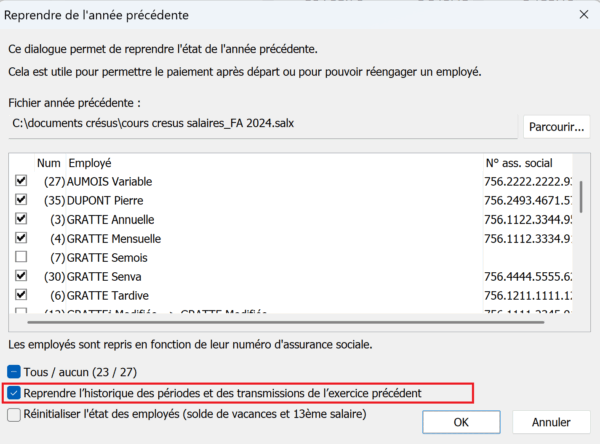
Ce vous permet de synchroniser des données dans le cas, par exemple, où vous auriez modifier des salaires ou procéder des transmission Swissdec dans un fichier après avoir créé celui de l’année suivante.
Pour ce faire, dans le fichier de la nouvelle année :
- passez en mode complet;
- utilisez la commande Entreprise > Reprendre d’un autre fichier;
- cliquez sur Parcourir et sélectionné le fichier contenant les éléments à importer;
- cliquez sur OK;
- dans le dialogue qui s’affiche, sélectionnez le ou les employés concernés;
- cochez la case Reprendre l’historique des périodes et des transmissions de l’exercice précédent;
- cochez la case Réinitialiser l’état des employés (solde de vacances et 13ème salaire) afin que le solde du 13ème salaire et/ou d’indemnités vacances du fichier précédent ne soit pas repris pour la nouvelle année;
- validez avec OK.
Pour chaque employé sélectionné, Crésus vérifie s’il existe, dans le fichier de destination, un employé avec le même numéro AVS. Si c’est le cas, les données importées remplacent les données existantes. Sinon, l’employé importé est ajouté au fichier de destination. Cette commande permet donc également de créer la fiche d’un ancien employé qui n’existe pas dans le fichier de l’année courante.
En mode complet, la commande Entreprise > Reprendre d’un autre fichier permet de reprendre les données d’un ou plusieurs employés depuis un autre fichier Crésus Salaires.
Contrairement à la commande Employés > Importer §14.2 Importer des données, cette méthode propose, notamment, de reprendre, en plus des différentes données saisies, les salaires calculés (si les périodes concernées sont présentes sur les deux fichiers, bien sûr) ainsi que l’historique des transmission Swissdec :
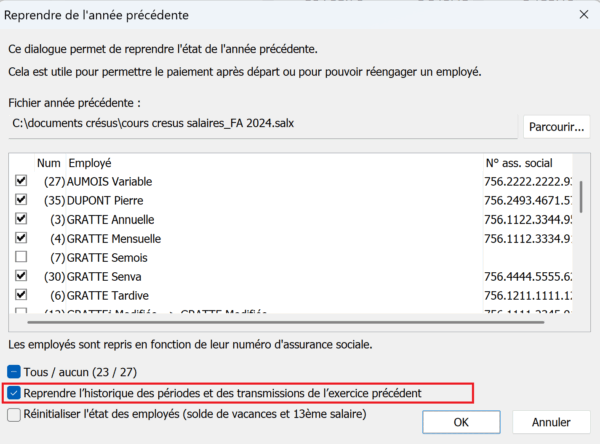
Ce vous permet de synchroniser des données dans le cas, par exemple, où vous auriez modifier des salaires ou procéder des transmission Swissdec dans un fichier après avoir créé celui de l’année suivante.
Pour ce faire, dans le fichier de la nouvelle année :
- passez en mode complet;
- utilisez la commande Entreprise > Reprendre d’un autre fichier;
- cliquez sur Parcourir et sélectionné le fichier contenant les éléments à importer;
- cliquez sur OK;
- dans le dialogue qui s’affiche, sélectionnez le ou les employés concernés;
- cochez la case Reprendre l’historique des périodes et des transmissions de l’exercice précédent;
- cochez la case Réinitialiser l’état des employés (solde de vacances et 13ème salaire) afin que le solde du 13ème salaire et/ou d’indemnités vacances du fichier précédent ne soit pas repris pour la nouvelle année;
- validez avec OK.
Pour chaque employé sélectionné, Crésus vérifie s’il existe, dans le fichier de destination, un employé avec le même numéro AVS. Si c’est le cas, les données importées remplacent les données existantes. Sinon, l’employé importé est ajouté au fichier de destination. Cette commande permet donc également de créer la fiche d’un ancien employé qui n’existe pas dans le fichier de l’année courante.
